内容导航:如何快速清除word文档中多余的空格word文档怎么一键删除所有空格怎么删除Word文档中的空格一、如何快速清除word文档中多余的空格因为没有具体文档截图,这里按照通用文档情况处理,如仍未解决,题主可上传文档或文档截图,便于答主更完善的解答。也可根据下面的通用解法自行修改。
如下图所示为常见题库文档
具体操作步骤如下:
步骤一、首先我们点击显示编辑标记,这样可以显示出来文档中隐藏的标记,如回车、空格、制表符等等
步骤二、点开标记后,我们会发现有很多隐藏标记,便于我们操作,如下图所示有的ABCD在同一行,有的是不同行,不要紧我们继续。
步骤三、ctrl+h打开查找替换,点击更多,勾选使用通配符
查找:^13A*D*^13
替换:^13
点击全部替换,文档会变成这样,我们可以看到已经删除了所有的选项及选项中的文字
二、word文档怎么一键删除所有空格方法步骤1、首先将文章粘帖在Word中。发现文本中存在着非常多的空格;2、然后点击上方【开始】,在右边的工具栏中用【替换】(快捷键CTRL+H),弹出替换窗口;3、接着你在【查找内容】的输入框中直接敲一个空格进去,然后下面的【替换为】不用管;4、最后点击【全部替换】即可,然后显示已经完成对文档的搜索并完成XXX处替换。返回你的文章内容,你就会发现原来的空格已经全部不见了;5、如果你发现用这种方法还是无法删除空格,那么就再次打开替换窗口,然后点击左下角【更多】,在下方【特殊格式】中选择【空白区域】或者【不间断空格】,然后再次【全部替换】即可。
三、怎么删除Word文档中的空格怎么删除Word文档中字与字之间的空格和空行?这样做,1秒就搞定在网络上看到好的文章,我一般会将它复制到Word文档中,收集起来以备不时之需,可以直接复制过来后,字与字之间就经常会出现空格或空行,有什么可以快速解决的方法呢?下面我就把自己如何快速消除这些空格和空行的方法分享给大家,希望可以帮助到你们~一、删除空格1、如果复制后只出现了极少量的空格,我们可以直接手动删除~可是如果是那种复制黏贴后,隔一个字就有一个空格的,那还手动操作就要累死了,我们可以利用Word的查找替换功能快速删除,如下动图所示。2、步骤分解【Ctrl+A】快速选中所有文字,接着使用【Ctrl+H】调出【查找和替换】窗口,选中【查找内容】文本框,然后点击选择【特殊格式】——【空白区域】。【替换为】文本框保持不动,最后点击【全部替换】就可以一次性删除所有空格了。二、删除空行1、除了空格,多余的空行也很令人头痛,特别是下载好的文档,打开后如果看到很多空行,心态真的要崩!难道你要我浏览整个文档,一行一行删除吗?那是不可能的,还是用到Word的查找替换功能,一次设置就轻松搞定。2、步骤分解【Ctrl+A】选中文本内容,使用【Ctrl+H】打开【查找和替换】窗口。选中【查找内容】,在文本框中输入代码:^p^p,然后在【替换为】框中输入代码:^p,最后点击【全部替换】即可批量删除Word空行了~如果你也在Word的空格、空行烦恼,那看完点赞收藏感谢小编后,就可以赶紧去试试了~